
Mục lục:
- Bước 1: Giới thiệu
- Bước 2: Tài nguyên được sử dụng
- Bước 3: Mạch được sử dụng
- Bước 4: Điện áp đầu ra phụ thuộc vào sự biến đổi của chiết áp kỹ thuật số X9C103
- Bước 5: Điều khiển X9C103
- Bước 6: Kết nối
- Bước 7: Chụp trên Oscilloscope của dốc lên và xuống
- Bước 8: Đọc so với mong đợi
- Bước 9: Chỉnh sửa
- Bước 10: Đọc so với dự kiến sau khi sửa
- Bước 11: Thực thi chương trình trong C #
- Bước 12: Chờ thông báo BẮT ĐẦU Ramp
- Bước 13: Mã nguồn ESP32 - Ví dụ về một chức năng sửa chữa và việc sử dụng nó
- Bước 14: So sánh với các kỹ thuật trước đây
- Bước 15: MÃ NGUỒN ESP32 - Khai báo và thiết lập ()
- Bước 16: MÃ NGUỒN ESP32 - Vòng lặp ()
- Bước 17: MÃ NGUỒN ESP32 - Vòng lặp ()
- Bước 18: MÃ NGUỒN ESP32 - Xung ()
- Bước 19: MÃ NGUỒN CỦA CHƯƠNG TRÌNH TRONG C # - Thực thi chương trình trong C #
- Bước 20: MÃ NGUỒN CỦA CHƯƠNG TRÌNH TRONG C # - Libraries
- Bước 21: MÃ NGUỒN CỦA CHƯƠNG TRÌNH TRONG C # - Không gian tên, Lớp và Toàn cục
- Bước 22: MÃ NGUỒN CỦA CHƯƠNG TRÌNH TRONG C # - RegPol ()
- Bước 23:
- Bước 24: Tải xuống tệp
- Tác giả John Day [email protected].
- Public 2024-01-30 13:32.
- Sửa đổi lần cuối 2025-01-23 15:15.
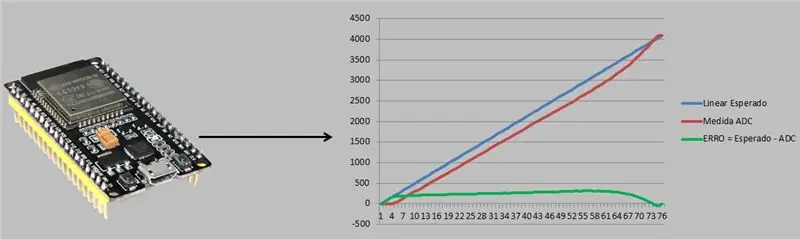

Hôm nay chúng ta sẽ nói về “Hiệu chuẩn ADC tự động ESP32”. Nó có vẻ giống như một chủ đề rất kỹ thuật, nhưng tôi nghĩ rằng điều rất quan trọng là bạn phải biết một chút về nó.
Điều này là do nó không chỉ về ESP32, hoặc thậm chí chỉ hiệu chuẩn ADC, mà là tất cả mọi thứ liên quan đến cảm biến tương tự mà bạn có thể muốn đọc.
Hầu hết các cảm biến không tuyến tính, vì vậy chúng tôi sẽ giới thiệu một bộ hiệu chuẩn nguyên mẫu tự động cho các bộ chuyển đổi kỹ thuật số tương tự. Ngoài ra, chúng tôi sẽ thực hiện hiệu chỉnh của ESP32 AD.
Bước 1: Giới thiệu

Có một video mà tôi nói một chút về chủ đề này: Bạn có biết không? ESP32 ADC điều chỉnh. Bây giờ, hãy nói theo cách tự động ngăn bạn thực hiện toàn bộ quá trình hồi quy đa thức. Kiểm tra nó ra!
Bước 2: Tài nguyên được sử dụng
· Người nhảy
· 1x Protoboard
· 1x ESP WROOM 32 DevKit
· 1x cáp USB
· 2x điện trở 10k
· Điện trở 1x 6k8 hoặc chiết áp cơ 1x 10k để điều chỉnh bộ chia điện áp
· Chiết áp kỹ thuật số 1x X9C103 - 10k
· 1x LM358 - Bộ khuếch đại hoạt động
Bước 3: Mạch được sử dụng
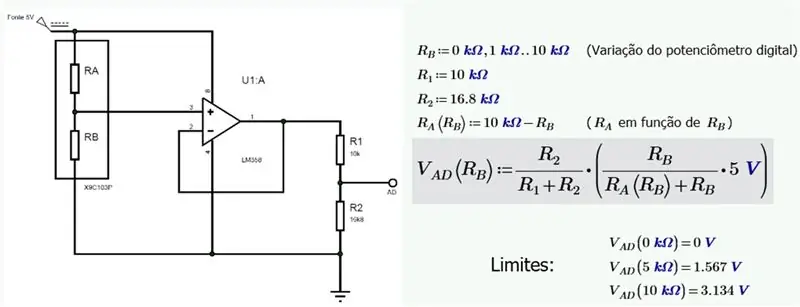
Trong mạch này, LM358 là một bộ khuếch đại hoạt động trong cấu hình "bộ đệm điện áp", cách ly hai bộ phân áp để một bộ không ảnh hưởng đến bộ phân áp kia. Điều này cho phép thu được một biểu thức đơn giản hơn vì R1 và R2 có thể, với một xấp xỉ tốt, không còn được coi là song song với RB.
Bước 4: Điện áp đầu ra phụ thuộc vào sự biến đổi của chiết áp kỹ thuật số X9C103
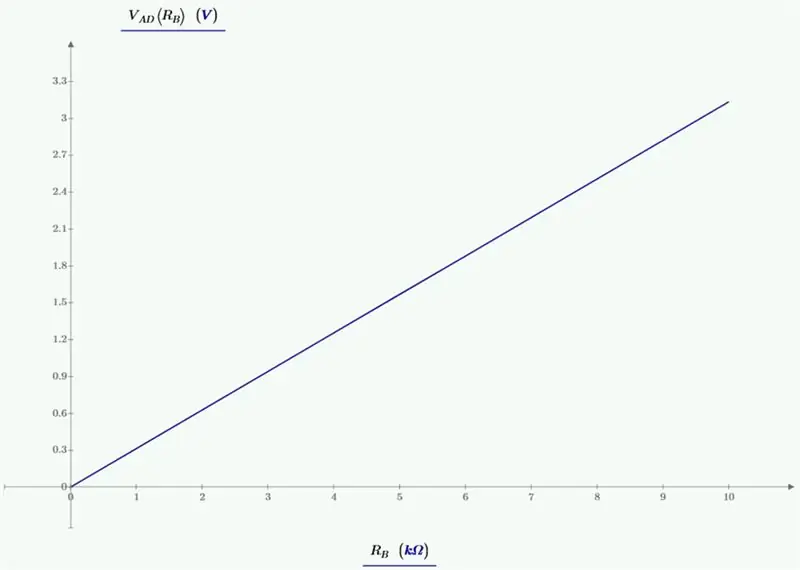
Dựa trên biểu thức chúng tôi thu được cho mạch, đây là đường cong điện áp tại đầu ra của nó khi chúng tôi thay đổi chiết áp kỹ thuật số từ 0 đến 10k.
Bước 5: Điều khiển X9C103
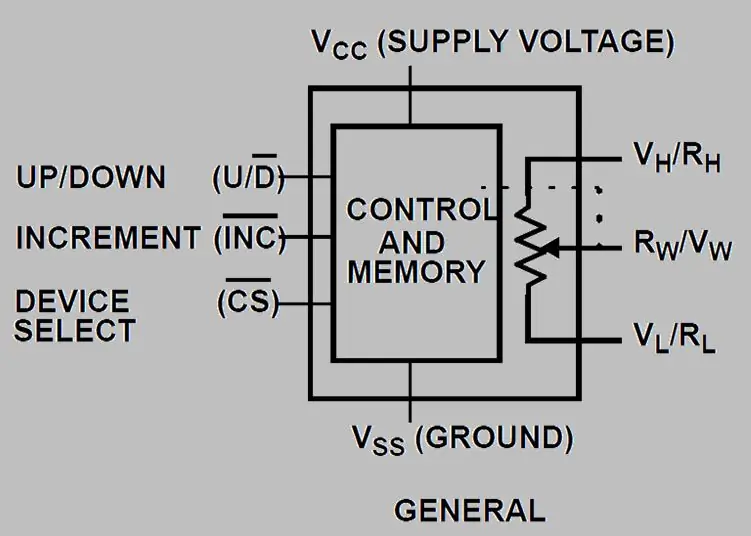
· Để điều khiển chiết áp kỹ thuật số X9C103 của chúng tôi, chúng tôi sẽ cấp nguồn cho nó với 5V, đến từ cùng một USB cấp nguồn cho ESP32, kết nối trong VCC.
· Chúng tôi kết nối chân UP / DOWN với GPIO12.
· Chúng tôi kết nối chân INCREMENT với GPIO13.
· Chúng tôi kết nối DEVICE SELECT (CS) và VSS với GND.
· Chúng tôi kết nối VH / RH với nguồn cung cấp 5V.
· Chúng tôi kết nối VL / RL với GND.
· Chúng tôi kết nối RW / VW với đầu vào bộ đệm điện áp.
Bước 6: Kết nối
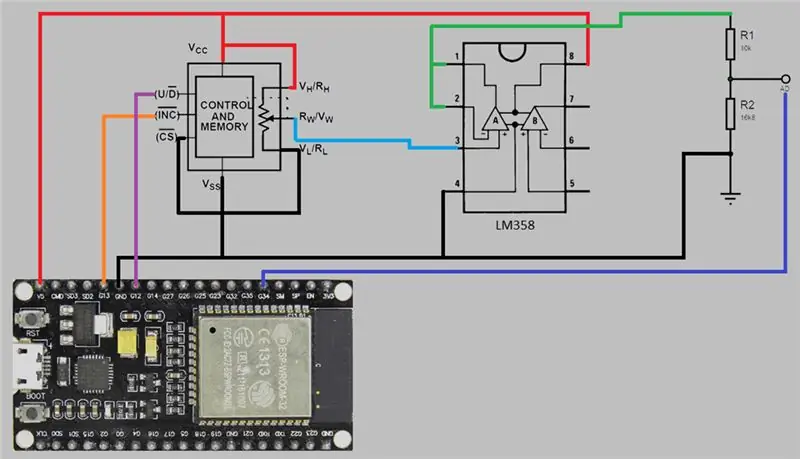
Bước 7: Chụp trên Oscilloscope của dốc lên và xuống
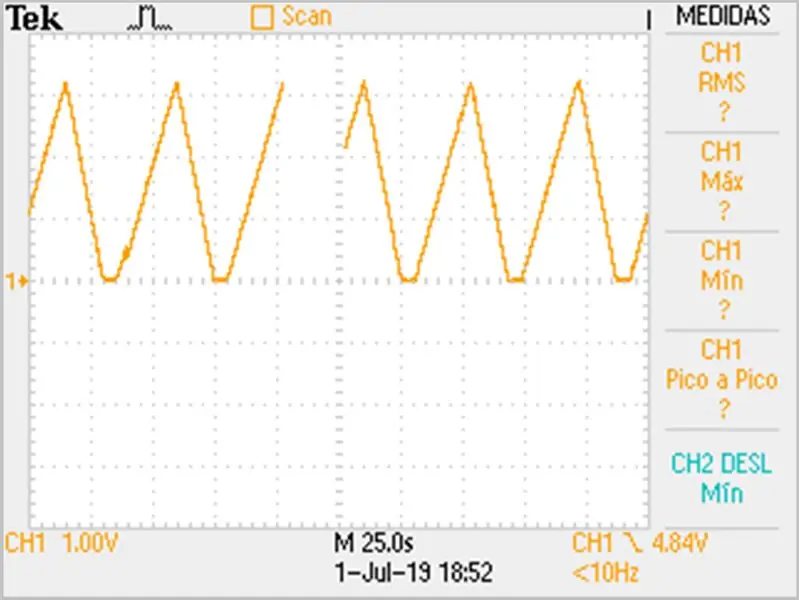
Chúng ta có thể quan sát hai đường dốc được tạo bởi mã ESP32.
Các giá trị của đoạn đường tăng được ghi lại và gửi đến phần mềm C # để đánh giá và xác định đường cong hiệu chỉnh.
Bước 8: Đọc so với mong đợi
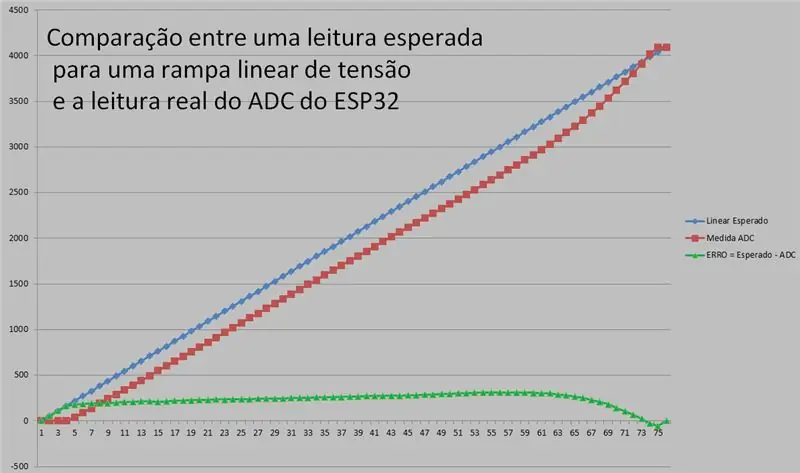
Bước 9: Chỉnh sửa
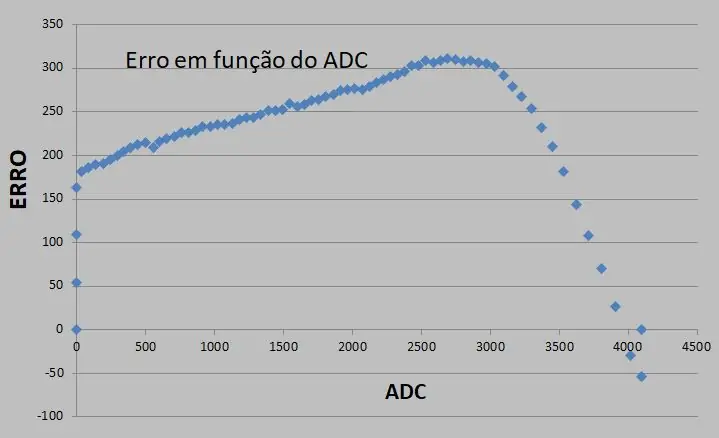
Chúng tôi sẽ sử dụng đường cong lỗi để sửa ADC. Đối với điều này, chúng tôi sẽ cung cấp một chương trình được tạo bằng C #, với các giá trị của ADC. Nó sẽ tính toán sự khác biệt giữa giá trị được đọc và giá trị mong đợi, do đó tạo ra đường cong LỖI dưới dạng một hàm của giá trị ADC.
Biết được hành vi của đường cong này, chúng ta sẽ biết lỗi và chúng ta sẽ có thể sửa nó.
Để biết được đường cong này, chương trình C # sẽ sử dụng một thư viện sẽ thực hiện một hồi quy đa thức (giống như những gì đã thực hiện trong các video trước).
Bước 10: Đọc so với dự kiến sau khi sửa
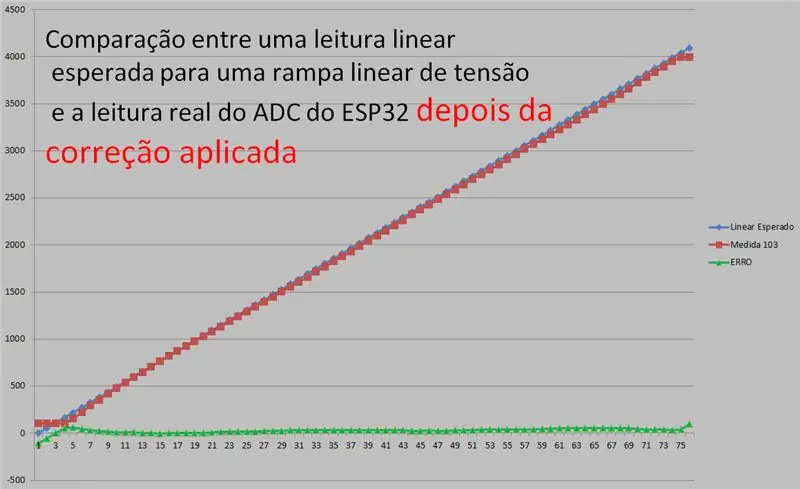
Bước 11: Thực thi chương trình trong C #
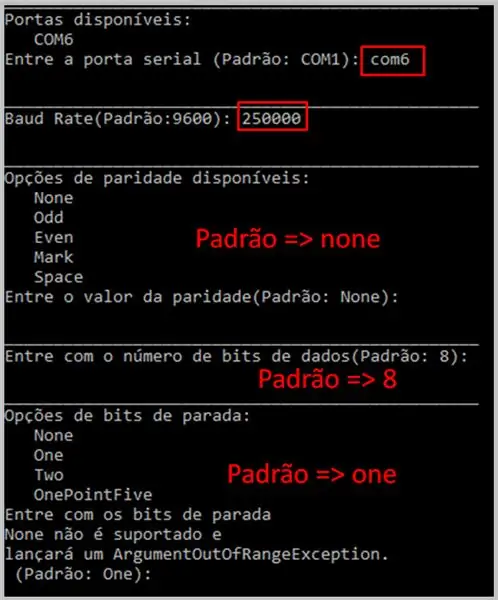
Bước 12: Chờ thông báo BẮT ĐẦU Ramp

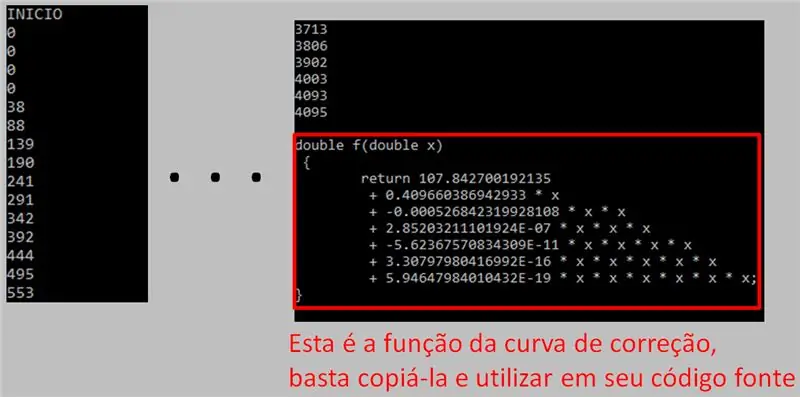
Bước 13: Mã nguồn ESP32 - Ví dụ về một chức năng sửa chữa và việc sử dụng nó
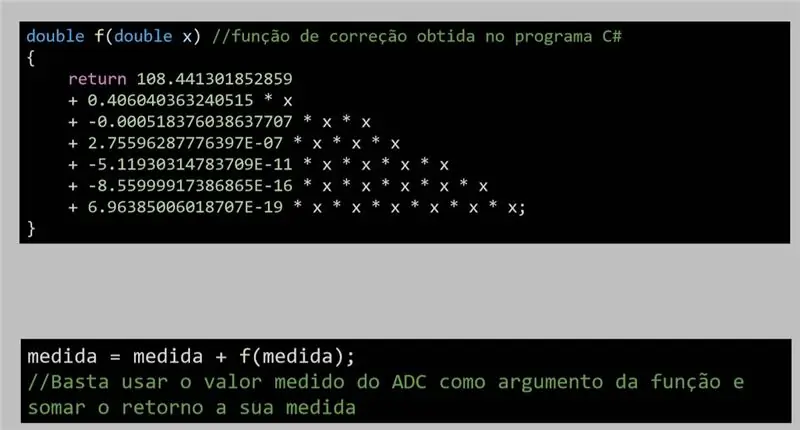
Bước 14: So sánh với các kỹ thuật trước đây
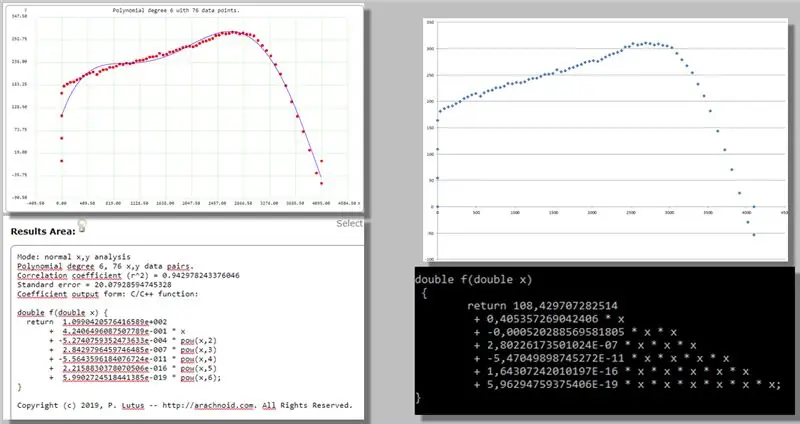
Bước 15: MÃ NGUỒN ESP32 - Khai báo và thiết lập ()

Bước 16: MÃ NGUỒN ESP32 - Vòng lặp ()

Bước 17: MÃ NGUỒN ESP32 - Vòng lặp ()

Bước 18: MÃ NGUỒN ESP32 - Xung ()

Bước 19: MÃ NGUỒN CỦA CHƯƠNG TRÌNH TRONG C # - Thực thi chương trình trong C #

Bước 20: MÃ NGUỒN CỦA CHƯƠNG TRÌNH TRONG C # - Libraries

Bước 21: MÃ NGUỒN CỦA CHƯƠNG TRÌNH TRONG C # - Không gian tên, Lớp và Toàn cục

Bước 22: MÃ NGUỒN CỦA CHƯƠNG TRÌNH TRONG C # - RegPol ()

Bước 23:

Bước 24: Tải xuống tệp
RAR
Đề xuất:
Mẹo dành cho bút cảm ứng iPad - (Cách xoay các bộ phận nhỏ trên máy tiện phản lực), tôi đã làm điều này tại Tech Shop!: 7 bước

Mẹo dành cho bút cảm ứng dành cho iPad - (Cách xoay các bộ phận nhỏ trên máy tiện phản lực), Tôi đã sản xuất cái này tại Tech Shop !: Làm đầu bằng đồng này để giữ ngòi cao su của bút cảm ứng! Đây là phần khó nhất của việc tạo ra bút cảm ứng điện dung của riêng bạn! Tôi cần một đầu bằng đồng để giữ ngòi cao su cho bút cảm ứng nhạy áp mà tôi đang phát triển. Hướng dẫn này sẽ cho bạn thấy
Không hàn - Chuyển đổi đồ chơi thích ứng cho các nhu cầu / khuyết tật đặc biệt: 7 bước (có hình ảnh)

Không hàn - Đồ chơi thích ứng với công tắc cho nhu cầu / khuyết tật đặc biệt: Việc sửa đổi đồ chơi này sử dụng đồ chơi hoạt động bằng pin, được kích hoạt bằng một công tắc duy nhất và thêm một công tắc bổ sung hoạt động bên ngoài. Công tắc bên ngoài là một nút nhấn định dạng lớn cho phép khả năng tiếp cận cao hơn, bằng cách trình bày một l
Nếu điều này, thì điều đó: Bảng điều khiển Arduino di động: 5 bước

If This, Then That: Bàn điều khiển Arduino di động: Đây là một trò chơi bắn mục tiêu đơn giản. Bạn di chuyển trình phát bằng hai mô-đun cảm ứng điện dung và bạn bắn bằng cách tạo ra âm thanh cứng, như vỗ tay, la hét hoặc lắc hộp. Các bộ phận tôi đã sử dụng: Arduino Uno Arduino a000096 tft screen 2 TTP223B Touch Module
Arduino Nano và Visuino: Chuyển đổi gia tốc thành góc từ cảm biến gia tốc và con quay hồi chuyển MPU6050 I2C: 8 bước (có hình ảnh)

Arduino Nano và Visuino: Chuyển đổi gia tốc thành góc từ cảm biến gia tốc kế và con quay hồi chuyển MPU6050 I2C: Một thời gian trước, tôi đã đăng một hướng dẫn về cách bạn có thể kết nối Cảm biến gia tốc, con quay hồi chuyển và la bàn MPU9250 với Arduino Nano và lập trình nó với Visuino để gửi dữ liệu gói và hiển thị nó trên Phạm vi và Dụng cụ trực quan. Gia tốc kế gửi X, Y,
Một vỏ bọc phím Usb khác, Lần này dành cho các nhiếp ảnh gia Analog: 3 bước

Một chiếc vỏ chìa khóa Usb khác, Lần này dành cho các nhiếp ảnh gia Analog: Tôi đã để một chiếc chìa khóa USB trên bàn làm việc của mình một lúc, chiếc vỏ đã bị nứt và mở ra và tôi đã giữ nó cho đến khi tôi tìm được chiếc vỏ thay thế phù hợp. Tôi hy vọng cảm giác tương tự của nó sẽ xin vui lòng các nhiếp ảnh gia phim về hướng dẫn
